Работа с цветом и цветовой коррекцией документа
Графический редактор Adobe Photoshop предназначен для создания дизайн-макетов для печати или для вывода на экран.
Учитывая эти особенности, необходимо менять цветовые режимы макеты в зависимости от их предназначения для того, чтобы не искажались цвета на самом макете при его выводе.
Цветовой режим для печатных макетов (наружная реклама, полиграфия, печатная иллюстрация) – CMYK.
Цветовой режим для вывода на экран (сайты, флеш-баннера, гиф-изображения, интернет-реклама) – RGB.
За настройку цвета в программе отвечает Палитра цветов (рис. 9.10).
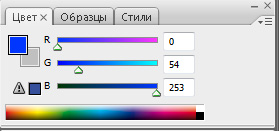
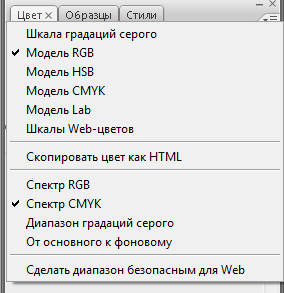
Рисунок 9.10 - Палитра цветов
В ней можно задать необходимый Цветовой режим, нажав на выпадающее меню справа, задать сам цвет с помощью Инструмента «Пипетка», с помощью ползунков или с помощью цифрового значения цвета. При этом, заданный цвет отобразится на Палитре инструментов, как основной цвет.
Градиентная заливка. Задать сплошную заливку документу можно при помощи инструмента «Заливка». При этом документ полностью перекрывается выбранным цветом.
Градиентная заливка создается немного сложнее (рис. 9.11):
а) сначала выбирают инструмент «Градиентная заливка» в Палитре инструментов;
б) потом в строке состояния под Главным меню нажимают на прямоугольник с заливкой, чтобы ее настроить;
в) открывается окно, к котором настраивается сама заливка с помощью ползунков. Верхние ползунки отвечают за прозрачность заливки, нижние – за цвет. Ползунки можно добавлять и удалять, выделив их л. к.м;
|
|
|
г) при настройке цвета градиентной заливки в строке состояния также можно настроить тип градиентной заливки: линейная, радиальная, конусовидная, цилиндрическая.

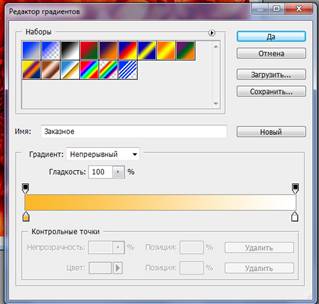
Рисунок 9.11 - Настройка градиентной заливки
Цветовая коррекция документа. Работа с цветокоррекцией цвета происходит во вкладке «Изображение» в Главном меню (рис. 9.12).

Рисунок 9.12 - Коррекция изображения
Во вкладке «Изображение» можно также поменять цветовой режим документа, изменить физические размеры изображения, изменить размеры холста, на котором находится изображение (рис. 9.13, рис. 9.14).

Рисунок 9.13 - Размер изображения

Рисунок 9.14 - Размер холста
Вспомогательные элементы в работе с документами
Вспомогательные документы в программе – это линейки, направляющие, сетки, привязки, а также возможность выравнивания элементов внутри документа.
Они настраиваются во вкладке «Просмотр» Главного меню (рис. 9.15).
На линейке можно поменять единицы измерения, нажав п. к.м. на самой линейке.
Направляющие вытаскиваются из линеек с помощью зажатия л. к.м. на границе линейки.
Настройка выравнивания элементов в документе активна при выделении этих элементов одновременно.
|
|
|
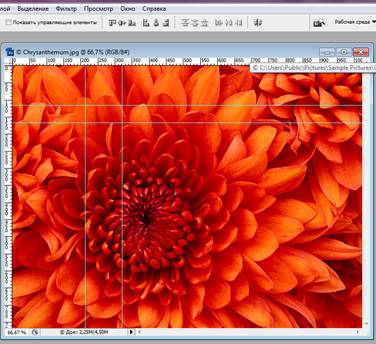
Рисунок 9.15 - Вспомогательные элементы
Данный материал описывает основные задачи графического редактора Adobe Photoshop. Ознакомление с инструментами и свойствами работы редактора состоит из базы, необходимой для более углубленного изучения и работы в редакторе Adobe Photoshop.
Знания, приобретенные путем изучения данного материала, помогут создавать различные дизайн-макеты людям, которые раньше не сталкивались с работой в Adobe Photoshop.
Контрольные вопросы
1. Какой исходный формат графического редактора Adobe Photoshop?
2. Какие существуют инструменты рисования в редакторе?
3. Какие существуют инструменты ретуши в редакторе?
4. С помощью какой вкладки можно управлять палитрами в редакторе?
5. С помощью какой команды можно придать объекту перспективу, искажение и деформацию?
6. Какие вы знаете вспомогательные элементы в редакторе?
7. С помощью каких палитр редактируется текст?
8. Зачем служат слои-маски в редакторе?
9. Для чего предназначена Палитра Истории?
10. Где корректируется цвет документа?
11. Что такое фильтры?
12. Что такое цветовые режимы?
13. Что такое вкладка «Просмотр»?
14. Как настроить градиентную заливку?
Дата добавления: 2022-06-11; просмотров: 168; Мы поможем в написании вашей работы! |

Мы поможем в написании ваших работ!
